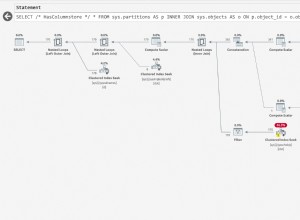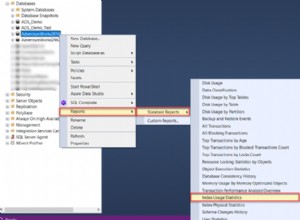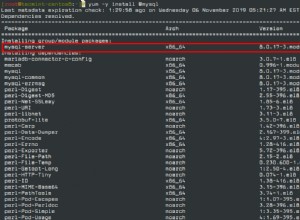Podczas korzystania z JDBC-ODBC Bridge, który jest dołączony do dystrybucji SAP Lumira, należy pamiętać o następujących kwestiach:
- SAP Lumira jest obecnie dostarczany z Javą 1.7. Była to ostatnia wersja Javy zawierająca mostek JDBC-ODBC. Przyszłe wersje SAP Lumira, które są oparte na Javie 1.8 i nowszych, nie będą już zawierać mostka JDBC-ODBC.
- JDBC-ODBC Bridge nie jest zalecany do użytku produkcyjnego.
- 32-bitowa wersja SAP Lumira została wycofana. W chwili pisania tego tekstu SAP Lumira jest dostępny tylko jako aplikacja 64-bitowa. Biblioteki, z którymi jest dostarczany, w tym natywna biblioteka JDBC-ODBC Bridge, JdbcOdbc.dll, są 64-bitowe. Konsekwencją tego jest to, że JDBC-ODBC Bridge może być używany tylko do łączenia SAP Lumira z 64-bitowym sterownikiem ODBC. Niektóre sterowniki ODBC, takie jak sterownik Microsoft Access ODBC dla baz danych w formacie MDB, są dostępne tylko w wersji 32-bitowej.
Jeśli chcesz połączyć SAP Lumira z 32-bitowym sterownikiem ODBC, zamiast tego użyj Easysoft JDBC-ODBC Bridge. Easysoft JDBC-ODBC Bridge zawiera składnik Java i 32-bitowy składnik natywny. Jest w pełni obsługiwany przez Easysoft i jest obecnie wdrażany w środowiskach produkcyjnych na całym świecie.
- Skonfiguruj systemowe źródło danych ODBC dla bazy danych, z którą chcesz się połączyć w SAP Lumira.
Aby to zrobić, użyj 32-bitowej wersji Administratora źródeł danych ODBC na komputerze SAP Lumira. W niektórych wersjach systemu Windows znajduje się on w Panelu sterowania> Narzędzia administracyjne . W niektórych wersjach systemu Windows musisz wyszukać ODBC w polu wyszukiwania paska zadań. 32-bitowa wersja Administratora źródeł danych ODBC powinna być wyraźnie oznaczona. W razie wątpliwości w oknie dialogowym Uruchom systemu Windows wpisz:
%windir%\syswow64\odbcad32.exe
- Pobierz mostek Easysoft JDBC-ODBC. (Wymagana rejestracja.)
- Zainstaluj i uzyskaj licencję Easysoft JDBC-ODBC Bridge na komputerze, na którym zainstalowano SAP Lumira.
Instrukcje instalacji można znaleźć w dokumentacji Easysoft JDBC-ODBC Bridge.
- W SAP Lumira wybierz Plik> Preferencje .
Wyświetlone zostanie okno dialogowe Preferencje SAP Lumira.
- Wybierz Sterowniki SQL .
- W Instalacji sterownika w okienku Wybierz bazę danych wybierz opcję Ogólne źródło danych JDBC — sterowniki JDBC .
- Wybierz Zainstaluj sterowniki przycisk.
Okna Otwórz zostanie wyświetlone okno dialogowe.
- Użyj okna dialogowego, aby wyszukać plik JAR Easysoft JDBC-ODBC Bridge, EJOB.jar.
EJOB.jar jest zainstalowany w następującej lokalizacji na komputerze, na którym zainstalowano Easysoft JDBC-ODBC Bridge:
<easysoft_install>\Jars
W 64-bitowym systemie Windows domyślna lokalizacja
to :\Program Files (x86)\Easysoft Limited\Easysoft JDBC-ODBC Bridge. - Wybierz Gotowe przycisk.
- Uruchom ponownie SAP Lumirę.
- W SAP Lumira wybierz Plik> Nowy .
Dodaj nowy zbiór danych zostanie wyświetlone okno dialogowe.
- W Wybierz źródło z listy, wybierz Zapytanie z SQL , a następnie wybierz Dalej przycisk.
Dodaj nowy zbiór danych zostanie wyświetlone okno dialogowe.
- W Wybierz bazę danych wybierz opcję Ogólne> Ogólne źródło danych JDBC — Sterowniki JDBC . Wybierz Dalej przycisk.
Dodaj nowy zbiór danych zostanie wyświetlone okno dialogowe.
- Wypełnij pole okna dialogowego:
Pole Wartość Nazwa użytkownika manekin Hasło manekin URL JDBC jdbc:easysoft://localhost/źródło_danych :logonuser=użytkownik_window :logonpassword=hasło Klasa JDBC easysoft.sql.jobDriver - Wybierz przycisk Połącz.
- Wybierz żądane tabele bazy danych, a następnie wybierz opcję Utwórz przycisk.
Dane ODBC są teraz dostępne jako zestaw danych SAP Lumira.